局域网添加打印机
- 格式:docx
- 大小:10.47 KB
- 文档页数:3
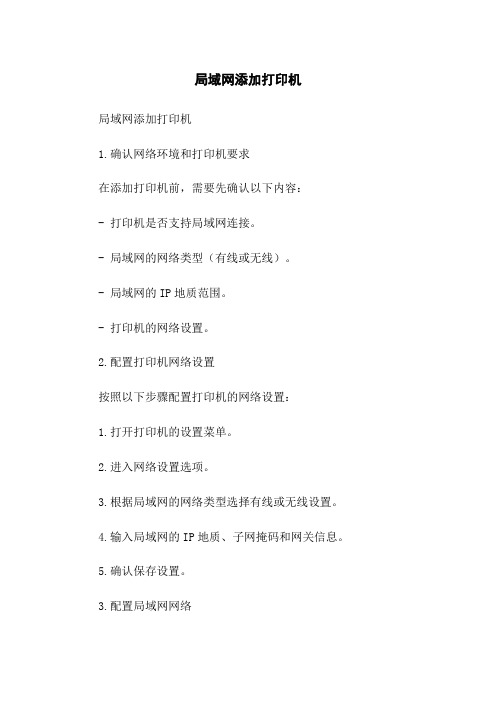
局域网添加打印机局域网添加打印机1.确认网络环境和打印机要求在添加打印机前,需要先确认以下内容:- 打印机是否支持局域网连接。
- 局域网的网络类型(有线或无线)。
- 局域网的IP地质范围。
- 打印机的网络设置。
2.配置打印机网络设置按照以下步骤配置打印机的网络设置:1.打开打印机的设置菜单。
2.进入网络设置选项。
3.根据局域网的网络类型选择有线或无线设置。
4.输入局域网的IP地质、子网掩码和网关信息。
5.确认保存设置。
3.配置局域网网络在局域网上添加打印机之前,需要配置局域网的网络设置。
按照以下步骤进行配置:有线网络1.确保局域网的网络设备(如交换机或路由器)已连接至打印机和其他计算机。
2.打开计算机的网络设置。
3.进入网络适配器设置。
4.找到本地区域连接或以太网连接,右键选择属性。
5.在属性窗口中,选择Internet协议版本4(TCP/IPv4)。
6.属性按钮,将获取IP地质和DNS服务器地质的方式设置为自动获取(DHCP)。
7.确定保存设置。
无线网络1.确保局域网的无线路由器已连接至打印机和其他计算机。
2.打开计算机的网络设置。
3.进入网络适配器设置。
4.找到无线网络连接,右键选择属性。
5.在属性窗口中,选择Internet协议版本4(TCP/IPv4)。
6.属性按钮,将获取IP地质和DNS服务器地质的方式设置为自动获取(DHCP)。
7.确定保存设置。
4.添加打印机按照以下步骤添加打印机:1.打开计算机的控制面板。
2.进入设备和打印机设置。
3.添加打印机按钮。
4.在添加打印机向导中选择网络打印机。
5.找到已配置好网络设置的打印机,并选择添加。
6.完成添加打印机的配置。
5.测试打印在添加完打印机后,进行测试打印以确保打印机已成功添加至局域网。
1.打开任意文档或图片文件。
2.选择打印选项。
3.选择已添加的打印机,并打印。
4.确认打印结果。
本文档涉及附件:无本文所涉及的法律名词及注释:1.局域网(Local Area Network):是指在有限的地理范围内,由同一组织或个人所拥有、控制和维护的计算机网络。

如何配置局域网中的网络打印机在现代办公环境中,配置局域网中的网络打印机是提高工作效率和方便办公的重要一环。
通过正确配置局域网中的网络打印机,可以实现多台电脑共享打印资源,大大简化工作流程。
本文将介绍如何配置局域网中的网络打印机,为大家带来便捷的办公体验。
第一步:准备工作在配置局域网中的网络打印机之前,我们需要完成一些准备工作。
首先,确认要配置的网络打印机和电脑处于同一局域网中,确保网络连接良好。
其次,确保网络打印机已经正确安装并连接到局域网中,可以正常打印。
最后,确保电脑上已经安装了正确的打印机驱动程序。
第二步:共享网络打印机要实现局域网中的网络打印机共享,我们需要在一台电脑上设置共享权限。
以下是具体步骤:1. 打开控制面板,找到“设备和打印机”选项,并点击进入。
2. 找到要共享的网络打印机,在其图标上点击右键,选择“打印机属性”选项。
3. 进入“共享”选项卡,在共享名称中填写一个易于识别的名字,并勾选“共享此打印机”选项。
4. 点击“应用”和“确定”保存设置。
第三步:连接到共享打印机完成上述共享设置后,其他电脑就可以连接到已经共享的网络打印机,实现打印资源的共享。
以下是具体步骤:1. 在其他电脑上打开控制面板,找到“设备和打印机”选项,并点击进入。
2. 点击“添加打印机”按钮,选择“添加网络、无线或Bluetooth打印机”选项。
3. 在搜索结果中找到共享的网络打印机,点击选择,并点击“下一步”按钮。
4. 等待系统安装打印机驱动程序和设置完成。
第四步:测试打印完成上述设置后,局域网中的所有电脑都可以使用共享的网络打印机进行打印。
我们可以进行一次测试打印来确保打印机配置成功。
以下是具体步骤:1. 在任意一台已经连接到共享打印机的电脑上,打开一个文档或者图片。
2. 点击打印按钮,在打印设置中选择正确的打印机。
3. 点击“打印”按钮,观察打印机是否正常工作。
总结:通过正确配置局域网中的网络打印机,我们可以实现多台电脑共享打印资源,提高工作效率。

如何在Win7 上安装局域网内的网络打印机目前的打印机基本都提供联网打印服务,前提是手动在其硬件上设置打印机ip(一般都有初始ip,可参阅使用说明书),并用网线连接,然后直接登录打印机ip,输入用户名和密码,而后即可在网页界面里对打印机进行设置。
下面将对联网打印机的具体操作配置详述:一、安装打印机驱动安装打印机驱动的步骤如下:1、硬件设置按照使用说明书对打印机的ip进行设置,此法保证PC可在联网状态连接登录打印机.如若使用USB线连接或是光盘安装的话,此步忽略.2、连接打印机用网线连接,并登录打印机,选择硬件支持里面的驱动下载,下载安装即可.如若使用USB线连接或是光盘安装的话,此步忽略。
3、安装驱动程序按软件安装提示完成驱动安装.注意:有些打印机需要对操作系统进行区别,因而在选择安装驱动时,最好选择与操作系统相适应的驱动程序。
二、添加打印机在Win7操作系统下,安装好驱动后,进行打印机配置:1、添加打印机打开控制面板=》硬件和声音=》查看设备和打印机,进入下面这个界面.单击“添加打印机”,选中第二个选项“添加网络、无线或Bluetooth打印机"2、搜索打印机于是进入搜索界面,系统会自动搜索本地局域网内或是与之联网的可用的所有打印机.若是没有可供使用的打印机,将不会在该窗口中显示,当然可以再次搜索.下面要讲的是有些打印机即便设置了正确的ip,安装完驱动后,联网并处于工作状态,也不一定能被搜索到,因此我们还要手动设置。
选中“我需要的打印机不在列表”。
(1)“浏览打印机”是对网络中可供共享使用的打印机进行手工选中,与搜索打印机里的一致。
(2)“按域名选择共享打印机”是针对使用域名登录计算机的用户在网络中查询共享打印机,当然,如果本机连接了一台可供共享的打印机,而本机又是以域名登录网络,那么网络上的其他用户便可使用域名访问的方式使用你的打印机。
(3)“使用TCP/IP地址或主机名添加打印机",该选项为默认选项,进入后,选择“自动检测”,然后输入先前设置的打印机ip,会出现打印机的端口,单击“下一步”,进入安装打印机程序界面,由于已经安装过,然后在打印机列表里选择相应设备型号即可。

局域网怎么连接打印机局域网是一个由多台计算机和其他网络设备组成的网络,它允许这些设备之间进行通信和共享资源,比如文件、打印机等。
在局域网中连接打印机可以实现多台计算机共享一个打印机的功能,提高工作效率。
本文将向您介绍局域网连接打印机的方法。
一、确定打印机是否支持网络打印功能首先,您需要确定您的打印机是否支持网络打印功能。
如果不支持,那么您需要将打印机连接到一台计算机上,然后通过共享功能让其他计算机可以访问该打印机。
如果您的打印机支持网络打印功能,那么就可以直接将打印机连接到局域网上,以便多台计算机可以通过网络访问打印机。
二、通过有线连接方式连接打印机1. 使用以太网连接打印机现代的打印机通常会配备一个以太网端口,您可以使用网络数据线将打印机连接到局域网的路由器或交换机上。
这样,您的打印机就可以通过局域网与其他计算机进行通信。
具体操作步骤如下:a. 将一端连接到打印机的以太网端口,另一端连接到路由器或交换机的空闲端口。
b. 在计算机上安装打印机驱动程序。
c. 打开计算机的打印机设置界面,在添加打印机选项中选择网络打印机。
d. 搜索局域网中的打印机,并选择要添加的打印机。
e. 完成添加操作后,您就可以在多台计算机上使用该打印机了。
2. 使用USB打印服务器连接打印机如果您的打印机没有以太网端口,您可以使用USB打印服务器将打印机连接到局域网。
具体操作步骤如下:a. 将USB打印服务器连接到打印机的USB端口。
b. 使用网络数据线将USB打印服务器连接到路由器或交换机。
c. 在计算机上安装打印机驱动程序。
d. 打开计算机的打印机设置界面,在添加打印机选项中选择网络打印机。
e. 搜索局域网中的打印机,并选择要添加的打印机。
f. 完成添加操作后,您就可以在多台计算机上使用该打印机了。
三、通过无线连接方式连接打印机现在的打印机通常都具备无线网络连接功能,这使得连接打印机变得更加方便。
具体操作步骤如下:1. 使用局域网中的无线路由器连接打印机a. 在打印机设置界面中找到无线网络设置选项。

怎么添加局域网打印机
给电脑添加打印机,经常需要使用到。
添加打印机分为有线和无线,在一个局域网中,方便每个用户都可以打印,往往使用无线连接的方式,下面是小编给大家整理的一些有关添加局域网打印机的方法,希望对大家有帮助!
添加局域网打印机的方法
"开始-->>设备和打印机",打开打印机添加页面,这里查看到当前Windows7自带的Microsoft XPS Document Writer和Fax传真机,然后点击"添加打印机"
第一种:添加本地打印机,打印机和电脑之间通过USB连接,第二种:添加网络、无线或蓝牙打印机,在局域网内,选择第二种类型
选择第二种类型后,当前自动搜索局域网内添加的打印机设备,选择你当前位置的打印机,比如:DocuPrint M255 df (FUJI XEROX)
点击"下一步"后,左边选择和上一步打印机型号一致的厂商,右边选择对应的驱动程序(尝试一下),右边驱动似乎都可以用
可以自定义打印机名称,这里输入你想修改的名称,否则默认
这一步设置是否共享当前打印机,在同一局域网中的用户可以使用,由于选择无线打印机类型,不需要设置共享
设置完成后,点击"打印测试页",如果打印机能够正常响应并打印,配置成功
提示:已将测试页发送到打印机,查看打印机结果!
END
看了“怎么添加局域网打印机”的人还看了
1.在cad中怎么添加局域网打印机
2.手机怎么加入局域网打印机
3.win8.1怎么样添加局域网共享打印机
4.怎么添加局域网内共享打印机
5.怎么用局域网内ip地址设置打印机。

局域网网络打印机安装教程
在“添加打印机向导”对话框界面直接单击“下一步”;然后只选择“连接到此计算
机的本地打印机”单击“下一步”;选择“创建新端口”和“Standard TCP/IP Port”单
击“下一步”;“欢迎食用添加标准 TCP/IP
打印机端口向导”对话框单击“下一步”;“添加端口”对话框输入该网络打印机
的IP地址端口名会自动输入,输入端口地址后单击“下一步”;使用默认“标准”单击
“下一步”;看到添加端口完成对话框单击“完成”;至此,网络打印机端口添加完毕,接
着安装网络打印机驱动程序;
在驱动程序安装界面选择“从磁盘安装”—“浏览”—找到相应的驱动程序“打开”—“确定”—“下一步”;至此,网络打印机驱动选择完毕,接着为网络打印机命名;
在“命名打印机”对话框选择默认名称即可当然,你也可以自己重新命名,是不是要
把这台打印机设为默认打印机,这里也是选择默认即可,除非你已经有了默认打印机,单
击“下一步”;至此,网络打印机命名完毕,接着进入网络打印机配置最后阶段;
在“打印测试页”界面选择“否”这样领导会觉得你的环保意思强!单击“下一步”,完成提示框单击“完成”;至此,在“打印机和传真”界面看到刚刚安装的网络打印机,
就说明安装网络打印机成功啦!
END
感谢您的阅读,祝您生活愉快。

添加局域网打印机步骤在一个办公环境中,局域网打印机是非常常见的设备。
通过局域网连接到打印机,员工可以方便地共享打印资源,提高工作效率。
本文将向您介绍如何添加局域网打印机的步骤。
步骤1:准备工作在开始添加局域网打印机之前,确保您已经满足以下准备工作:1. 安装打印机驱动程序:在大多数情况下,您需要安装相应打印机的驱动程序以与您的计算机通信。
请确保您已经拥有正确的驱动程序,并准备好安装。
2. 确认打印机已连接到局域网:确认打印机已经通过网络连接到局域网,并且其他设备能够访问该打印机。
步骤2:打开“设备和打印机”窗口1. 点击“开始”菜单,并选择“控制面板”。
2. 在控制面板中,找到并点击“设备和打印机”。
步骤3:添加打印机1. 在“设备和打印机”窗口中,点击“添加打印机”按钮。
2. 系统将开始搜索网络中可用的打印机。
3. 在搜索结果中,选择您想要添加的打印机,并点击“下一步”。
步骤4:安装打印机驱动程序1. 系统将提示您是否已经安装了正确的驱动程序。
如果您已经安装了正确的驱动程序,请选择“是”并点击“下一步”。
如果您没有安装驱动程序,请选择“否”。
2. 如果您没有安装驱动程序,系统将让您选择安装驱动程序的方法。
您可以选择从光盘安装或从计算机中的文件夹安装。
3. 如果您选择了从光盘安装,请将光盘插入光驱,并点击“浏览”按钮,选择正确的驱动程序。
然后点击“下一步”。
4. 如果您选择了从计算机中的文件夹安装,请点击“浏览”按钮,选择存放驱动程序的文件夹,并点击“下一步”。
步骤5:命名打印机1. 在下一个窗口中,您可以为打印机设置一个名字。
这个名字将在您的计算机上显示,并用于标识该打印机。
2. 输入一个合适的名字,并点击“下一步”。
步骤6:共享打印机(可选)1. 如果您希望其他局域网中的设备能够访问该打印机,您可以选择共享该打印机。
2. 选择“是,共享这个打印机”,并输入一个共享名。
其他设备将使用此共享名来连接到该打印机。

局域网添加打印机正文:一、介绍局域网添加打印机是指在一个局域网中,将打印机连接到局域网的过程。
通过将打印机添加到局域网中,用户可以轻松地在网络中共享打印资源,提高工作效率。
二、准备工作⒈确认局域网环境:在开始添加打印机之前,确保您的计算机和打印机都连接到同一个局域网中。
⒉获取打印机信息:准备打印机的制造商和型号,在添加打印机时会用到该信息。
⒊检查打印机驱动程序:确保您的计算机已安装与打印机兼容的最新驱动程序。
三、添加打印机步骤⒈打开控制面板:在Windows系统中,“开始”菜单,然后选择“控制面板”。
⒉选择“设备和打印机”:在控制面板中,找到并“设备和打印机”选项。
⒊添加打印机:在“设备和打印机”窗口中,“添加打印机”按钮。
⒋搜索打印机:系统会自动搜索局域网中可用的打印机,等待搜索结果出现。
⒌选择打印机:从搜索结果中选择您要添加的打印机,并“下一步”按钮。
⒍安装驱动程序:系统会自动安装与打印机兼容的驱动程序,等待安装完成。
⒎完成添加:打印机添加成功后,“完成”按钮。
四、常见问题解决⒈打印机无法被搜索到:确保您的打印机已连接到局域网并处于打开状态。
⒉打印机驱动程序安装失败:重新并安装最新的打印机驱动程序。
⒊打印机添加失败:重启计算机和打印机,然后重新尝试添加打印机。
附件:无附件。
法律名词及注释:⒈局域网(Local Area Network,LAN):是指在一个较小范围内的计算机网络,通常覆盖一个建筑物或一组建筑物。
⒉打印机驱动程序(Printer Driver):是一种软件程序,用于使计算机能够与打印机进行通信并执行打印任务。

win7系统安装本地打印机的步骤
第一步:进入“设备和打印机”(可从“开始”→“控制面板”→“查看设备和打印机”依次点击进入。
)
第二步:单击窗口上方“添加打印机”第三步:在弹出的“添加打印机向导”窗口中选择“添加本地
打印机”。
第四步:在“选择打印机端口”页面中,选择“创建新端口”和”Standard TCP/IP Port”然后单击“下一步”。
第五步:1.在主机名或IP地址栏输入打印机的IP地址:例如打印机的IP地址是“192.168.1.200”
2.在查询打印机并自动选择要使用的打印机驱动程序方框里把“√”去掉,然后点击“下一步”。
第六步:在弹出“安装打印机驱动程序”页面中点击“从磁盘安装”第七步:在弹出“从磁盘安装”页面中点击“浏览”
第八步:在弹出“查找文件窗口”中选择“打印驱动程序的文件夹存放的位置,
例如在\\本地磁盘(D:)Ricoh MP5002PCL6\disk1。
然后点击“OEMSETUP”文件双下。
最后点击“确定”
双击此文件
第九步:选择“RICOH Afcio MP5002PCL6”,然后点击“下一步”完成。
点击“Ricoh”然后再点击“RICOH Aficio MP5002PCL6”
第十步:在“打印机和传真”选项里移动鼠标到“RICOH Aficio MP5002PCL6”
点击鼠标右键选择“打印首选项”。
第十一步:在弹出“RICOH Aficio MP5002PCL6打印首选项”页面中选择“单面”,然后点击“确定”。

办公室局域网共享打印机的几种连接方式第一种:本地共享打印机,通过主机进行共享1、首先:要确定,该主机和共享的打印机在同一局域网内,打印机连接在装有驱动的电脑主机上,属性设为共享,并且联网通畅;2、找到本机桌面,点开“网上邻居”,选择并点击“查看工作组计算机”,选择插有打印机的计算机的名称(要先查看插有打印机电脑的名称);3、双击该插有打印机得电脑,找到共享打印机;4、双击该打印机,直至安装完成,然后设置为默认打印机后,即可共享该打印机。
(也可按电脑“开始”—“设置”—点击“打印机与传真”---双击“添加打印机”---点击“下一步”---“网络打印机或链接到其他计算机的打印机”。
“点击下一步”----“浏览打印机”,到达查找打印机界面。
往下拖动下拉框,找到你要找的打印机【其中,打印机命名规则为:\\打印机连接电脑名称\打印机型号名称】,点击“下一步”,跳出需要安装相关驱动的提示框,点击“是”。
选择是否将新连接的打印机设置为默认打印机,然后点击“下一步”,完成提示框跳出,点击“完成”。
)。
这种连接方式的缺点是打印时装有驱动的计算机必须开启。
第二种:网络打印机,每台计算机装驱动1、需要局域网内的打印机支持网络连接,将打印机连接至局域网,并连上网;2、在本计算机上装好相应打印机的驱动程序;3、在本计算机内“设备与打印机”查找到相应的打印机并设为“默认打印机”即可。
这种连接方式的优点是打印时各台计算机独立工作,无须相互支持与共享。
第三种:WIFI打印机,无线WIFI连接1、点击电脑左下角Windows窗口,选择“设备和打印机”;2、点击“添加打印机”,选择“添加网络、无线或Bluetooth打印机”,然后等待搜索打印机。
3、搜索完成后选择对应打印机,然后进入下一步安装驱动;4、选择对应驱动程序,然后进入下一步。
如果之前已安装则选择使用当前已安装的驱动程序,然后进入下一步。
5、进去打印机名称点击下一步,进去安装提示界面,然后在打印机共享页面选择不共享,下一步,点击完成。

局域网内怎么样设置共享打印机有时候想在局域网内共享一台打印机,该怎么办呢?下面由店铺给你做出详细的局域网内共享打印机方法介绍!希望对你有帮助!局域网内共享打印机方法一:严格来说,这个还不是局域网。
至于共享打印机,首先你要安装NetBIOS协议,然后共享你的打印机,再到另一台电脑上安装NetBIOS协议,然后安装网络打印机就可了。
具体操作是:一、安装NetBIOS协议。
在“网上邻居/查看网络连接”里鼠标右键点“本地连接”-“属性”。
看一下“此连接使用的项目”下面的列表,如果已经有一项是“NWLink IPX/SPX/NetBIOS Compatible Transpor...”那就说明已经安装该协议了,这一步就可以跳过。
如果没有,那就点击下面的“安装”选项,在弹出的对话框中双击“协议”,再选“IPX/SPX/NetBIOS”就可以安装该协议了。
(注两台都要安装)二、共享打印机。
进入“控制面板”-“打印机和传真”,在你要共享的打印机上点右键,选择“共享和安全”,在弹出的对话框中,在“在网络上共享”这几个字上点一下鼠标,“确定”。
三、安装共享打印机。
在另一台电脑上,进入“控制面板”-“打印机和传真”,添加打印机。
“下一步”,选择“网络打印机”,“浏览打印机”-在出现的列表里点击刚才共享的打印机(默认名称为打印机的名称),然后下一步,再按提示操作就可以完成网络打印机的安装了。
四、完了!你现在已经可以共享打印机了!局域网内共享打印机方法二:1、使用win7系统设置创建家庭组,默认家庭组名字是workgroup如果家庭组提示无法开启,就右击桌面的计算机图标,点击组策略,依次打开计算机配置-管理模板-windows组件-家庭组,然后在右面的阻止计算机加入家庭组双击,选择禁用2、开启家庭组后可以选择家庭网络、公用网络随你,但是一定要设置家庭组和共享选项依次打开控制面板-网络和INTERNET-网络和共享中心-选择家庭组和共享选项-更改高级共享设置——1、启用网络发现2、启用文件和打印机共享3、关闭密码保护共享其他的均使用默认即可3、关闭防火墙依次打开控制面板-系统和安全-windows防火墙-打开或关闭windows防火墙-选择关闭切记不可关闭服务中的Windows Firewall不然可能出问题,具体哪里出问题忘记了4、开启GUest用户可以使用1楼的方法,或者依次打开控制面板-用户账户和家庭安全-添加或删除用户账户-点击Guest来宾账户-启用5、设置打印机共享开始菜单-设备和打印机-右击HP5200打印机-点击打印机属性-选择共享选项卡-选择共享这台打印机和在客户端计算机上呈现打印机作业6、检查服务项是否开启右击桌面计算机-选择管理-打开服务和应用程序-选择服务-检查一下服务是否开启,如果没有开启就双击打开,选择自动,启动,确定,设置完记得重启Computer BrowserDHCP ClientDNS ClientHomeGroup ListenerHomeGroup ProviderPrint SpoolerRemote Procedure Call (RPC)ServerWorkstation以上是WIN7电脑的设置,第6步也许不操作就能设置好,因为有点电脑的服务均开启了,我列出这些服务项以便检查至于XP电脑的设置就比较简单了,只要能访问主机(win7)就行了,所以不需要开启Guest账户但是要保证以下几点1、在同一个工作组workgroup(win7默认的,也可以自己修改)可以点击桌面我的电脑右键-属性-计算机名称啥的那个里面,具体我忘记了,好找,一共就几个选项卡,可以修改,切记一定要和win7的是一样的2、本地连接的网络和打印机共享客户端已经装好并打钩,这个一般电脑都有设置,可以跳过,但要检查3、关闭xp的防火墙,在控制面板找吧,xp系统应该熟悉吧或者在防火墙例外里面把打印机那一项选好,找不到的话就直接关闭防火墙关闭杀毒软件啊之类的防火墙设置4、和win7一样需要检查服务项是否开启具体的内容见win7的第6步关键检查WorkstationPrint SpoolerComputer Browser由于xp系统多是从网上ghost的,所以最好是都检查一下是否均开启了5、打开工作组,查看工作组中的计算机,找到连接主机(win7)的主机名字,双击打开,应该就能看到共享的打印机了,双击打印机,等待片刻,会提示安装打印机驱动,选择安装就自动装好了现在可以试一下能否打印了,记得在非主机的电脑上设置默认打印机,不然每次从列表里面选也挺麻烦的最后提示,所有的计算机必须在共同的IP段,就是说使用同一个路由器,或者交换机,默认网关都一致,ip地址的前3个数都一样。

如何连接网络打印机网络打印机是一种通过互联网或局域网连接的打印机,可以方便地从多台计算机上打印文档。
连接网络打印机可以使多个用户共享同一个打印机,节省投资成本,提高工作效率。
一、准备工作1.确定需要使用的网络打印机品牌和型号,确保打印机已经连接到网络并通电。
2.确定网络环境,包括网络类型(有线或无线)、网络设备(路由器、交换机等)和IP地址。
3.确定需要使用的计算机系统,如Windows、MacOS或Linux等。
4.下载并安装网络打印机的驱动程序。
二、连接网络打印机1.有线连接方式(1)通过交换机连接将网络打印机连接到交换机的端口上。
在计算机中添加打印机时选择“本地打印机”,然后选择创建一个新端口,端口类型选择标准TCP/IP端口,输入IP地址和其他相关信息。
最后选择打印机品牌和型号,安装对应的驱动程序即可。
(2)通过路由器连接将网络打印机连接到路由器上。
在计算机中添加打印机时选择“网络打印机”,然后选择安装驱动程序。
输入打印机的IP地址,系统会自动搜索并列出可用的打印机,选择对应的打印机即可。
2.无线连接方式(1)通过WiFi连接将网络打印机连接到WiFi网络上。
在计算机中添加打印机时选择“网络打印机”,然后选择安装驱动程序。
选择“无线”选项,输入无线网络名称和密码,系统会自动搜索并列出可用的打印机,选择对应的打印机即可。
(2)通过蓝牙连接如果网络打印机支持蓝牙连接,可以使用蓝牙适配器将打印机连接到计算机。
在计算机中添加打印机时选择“蓝牙打印机”,然后选择安装驱动程序。
系统会自动搜索并列出可用的蓝牙设备,选择对应的打印机即可。
三、测试打印连接完成后,最好测试一下打印机是否正常工作。
在计算机中选择一个文档,然后选择“打印”。
如果打印机能正常工作,就说明安装成功了。
四、常见问题1.无法连接网络打印机原因:网络连接错误或IP地址有误解决方法:检查网络连接和IP地址是否正确,重启打印机和计算机,重新连接打印机。

如何设置电脑家庭局域网共享文件和打印机在现代家庭中拥有多台电脑设备已经成为常态。
为了方便共享文件和打印机等资源,设置一个家庭局域网是非常必要的。
本文将详细介绍如何设置电脑家庭局域网共享文件和打印机,以便您能够轻松实现设备间的互联互通。
第一步:准备工作在设置家庭局域网之前,确保您的电脑和打印机都已连接到同一个网络中。
您可以通过Wi-Fi或有线连接实现。
另外,确保安装了最新的网络驱动和打印机驱动程序,以便系统能够正常识别设备。
第二步:共享文件夹共享文件夹是实现电脑间文件共享的基础。
下面是具体步骤:1. 打开文件资源管理器,选择您希望共享的文件夹。
2. 右键点击选中的文件夹,选择“属性”。
3. 在属性窗口中,点击“共享”选项卡。
4. 点击“高级共享”。
5. 勾选“共享此文件夹”。
6. 可选:点击“权限”按钮来设置共享权限,允许或拒绝其他用户对该文件夹的访问。
7. 点击“确定”保存设置。
通过以上步骤,您成功地设置了一个共享文件夹。
其他连接到同一网络的电脑就可以访问并共享其中的文件了。
第三步:添加网络打印机如何共享打印机是家庭局域网中的另一个重点。
下面是实现方法:1. 在要共享打印机的电脑上,打开“设备和打印机”设置。
2. 右键点击您希望共享的打印机,选择“打印机属性”。
3. 在打印机属性窗口中,点击“共享”选项卡。
4. 勾选“共享这台打印机”。
5. 可选:点击“共享名”按钮来设置共享名称,方便其他电脑搜索和连接。
6. 点击“应用”保存设置。
至此,您已经成功设置了一个共享打印机。
其他电脑可以在连接到同一网络后,通过搜索打印机并添加的方式,使用该打印机进行打印工作。
第四步:连接共享文件和打印机在其他电脑上连接共享文件和打印机只需简单几步即可完成:1. 确保该电脑已经连接到与共享文件和打印机所在的网络。
2. 打开文件资源管理器,点击“网络”。
3. 在网络资源中,可以搜索到共享文件夹和共享打印机的名称。
4. 双击点击共享文件夹即可访问其中的文件。

局域网共享打印机和安全设置在当今的办公环境中,局域网共享打印机已经成为提高工作效率的重要手段之一。
通过共享打印机,多台计算机可以方便地使用同一台打印机进行打印,节省了设备成本和空间。
然而,在享受便利的同时,我们也不能忽视与之相关的安全问题。
如果不进行适当的安全设置,可能会导致打印数据泄露、打印机被恶意控制等风险。
接下来,让我们详细了解一下局域网共享打印机以及如何进行安全设置。
一、局域网共享打印机的优势1、节省成本无需为每台计算机都配备独立的打印机,减少了硬件采购和维护的费用。
2、提高效率员工可以在自己的工位上直接发送打印任务,无需走到特定的打印机旁,节省了时间和精力。
3、方便管理管理员可以集中管理打印机的设置、耗材更换等,提高了管理的效率和便利性。
二、局域网共享打印机的设置步骤1、连接打印机首先,将打印机通过 USB 线或网络接口连接到一台计算机上,并确保该计算机能够正常识别和使用打印机。
2、安装打印机驱动程序在连接打印机的计算机上,根据打印机的型号和操作系统,安装相应的驱动程序。
3、共享打印机在计算机的控制面板中,找到“设备和打印机”选项,右键单击要共享的打印机,选择“打印机属性”,然后在“共享”选项卡中勾选“共享这台打印机”,并设置一个共享名称。
4、在其他计算机上添加共享打印机在局域网中的其他计算机上,打开“设备和打印机”,点击“添加打印机”,选择“网络打印机”,然后按照提示搜索并添加共享的打印机。
三、局域网共享打印机的安全风险1、打印数据泄露打印的文件可能包含敏感信息,如商业机密、个人隐私等,如果未进行加密处理,在传输和存储过程中可能被窃取。
2、打印机被恶意控制攻击者可能通过漏洞入侵打印机,更改打印设置、发送恶意打印任务,甚至导致打印机故障。
3、未经授权的访问如果共享设置不当,可能会导致未经授权的用户访问和使用打印机,造成资源浪费和安全隐患。
四、局域网共享打印机的安全设置措施1、启用用户认证为共享打印机设置用户认证,只有经过授权的用户才能使用打印机,防止未经授权的访问。

怎么添加共享打印机共享打印机是一种在网络环境下能够多台计算机共享使用的打印设备。
通过添加共享打印机,您可以让多台计算机同时使用同一台打印机来打印文件。
这对于一个团队或者一个办公室来说,是非常方便和高效的。
下面将介绍在Windows和Mac操作系统上如何添加共享打印机。
在Windows操作系统上添加共享打印机1. 首先,确保你已经连接到了局域网或者无线网络,并且共享打印机所连接的计算机也在同一个网络上。
2. 在Windows操作系统上,打开“控制面板”并点击“设备和打印机”。
3. 在“设备和打印机”窗口中,点击“添加打印机”。
4. 系统会自动搜索网络上可用的共享打印机。
如果没有找到,您可以手动输入共享打印机的网络地址。
5. 当系统找到共享打印机后,选择它并点击“下一步”。
6. 系统会自动安装共享打印机所需的驱动程序。
在安装过程中,您可能需要输入共享打印机所连接计算机的管理员账号和密码。
7. 安装完成后,您可以在“设备和打印机”窗口中看到共享打印机的图标。
8. 现在,您可以在任何一个与共享打印机连接到同一网络的计算机上使用共享打印机来打印文件。
在Mac操作系统上添加共享打印机1. 在菜单栏中点击“苹果”图标,选择“系统偏好设置”。
2. 在“系统偏好设置”窗口中,点击“打印机与扫描仪”。
3. 点击左下角的“+”按钮,系统会自动搜索局域网上可用的共享打印机。
4. 如果没有找到共享打印机,您可以点击左侧边栏的“IP”选项卡,手动输入共享打印机的IP地址。
5. 在“IP”选项卡中,选择“打印机协议”为“Internet Printing Protocol - IPP”或者“Line Printer Daemon - LPD”。
6. 输入共享打印机的IP地址和共享打印机的名称,并选择正确的驱动程序。
7. 点击“添加”按钮,系统会自动安装共享打印机所需的驱动程序。
8. 安装完成后,您可以在“打印机与扫描仪”窗口中看到共享打印机的图标。

电脑与打印机链接教程(局域网连接)
本教程以Win7为例
1.在键盘上同时摁下Win+R
2.出现如下窗口时,输入连接打印机电脑的IP地址,点击确定
3.点击确定后,出现如下对话框
4.选择你需要连接的打印机,双击
5.然后出现如下窗口,选择安装驱动程序
6.然后出现下面的窗口表示安装成功
7.
因安装了驱动程序,安装完成后需要重启电脑。
在WORD中摁Ctrl+P(或点击,选择设备和打印机)就能查看打印机了!
1.在键盘上同时摁下Win+R,可能会出现如下对话框:
在控制面板里面!
(1)点击控制面板,选择系统和安全
(2).点击Windows防火墙
(3)点击打开或关闭Windows防火墙
(4)选择关闭。
局域网添加打印机
正文:
一、介绍
局域网添加打印机是一种方便办公环境中共享打印设备的方法。
本文将详细介绍如何将打印机连接到局域网并配置其他计算机以使
用该打印机。
二、准备工作
在开始操作之前,请确保以下准备工作已完成:
⒈一台可连接到局域网的计算机,具有管理员权限。
⒉一台支持局域网共享的打印机。
⒊局域网的路由器或交换机。
三、连接打印机到局域网
⒈将打印机连接到路由器或交换机的可用端口。
确保连接稳固
并正确。
⒉打开打印机的电源,等待打印机启动并进入正常工作状态。
四、配置打印机的网络设置
⒈找到打印机的IP地址,可以在打印机的控制面板或配置界面中找到。
⒉在连接到局域网的计算机上打开Web浏览器,输入打印机的IP地址,并按回车键。
⒊在打印机的配置界面中,找到网络设置选项,根据局域网的网络信息配置打印机的IP地址、子网掩码、默认网关等参数。
确保打印机与局域网中的其他设备处于同一个网络段。
五、共享打印机
⒈打开控制面板,在“设备和打印机”下找到安装的打印机。
⒉右键打印机,选择“共享”,在弹出的窗口中选择要共享的打印机名称。
⒊“应用”并关闭控制面板。
六、从其他计算机上添加打印机
⒈打开控制面板,在“设备和打印机”下“添加打印机”。
⒉在弹出的向导中选择“网络打印机”。
⒊在搜索框中输入共享的打印机名称,搜索。
⒋找到要添加的打印机,在弹出的窗口中“下一步”。
⒌根据向导完成打印机的添加。
七、文档结束
1、本文档涉及附件:无。
2、本文所涉及的法律名词及注释:
●局域网:指的是在一个相对较小的地理范围内,由计算机和网络设备组成的局部网络。
●打印机:用于将数字信息转化为纸质文件的设备。